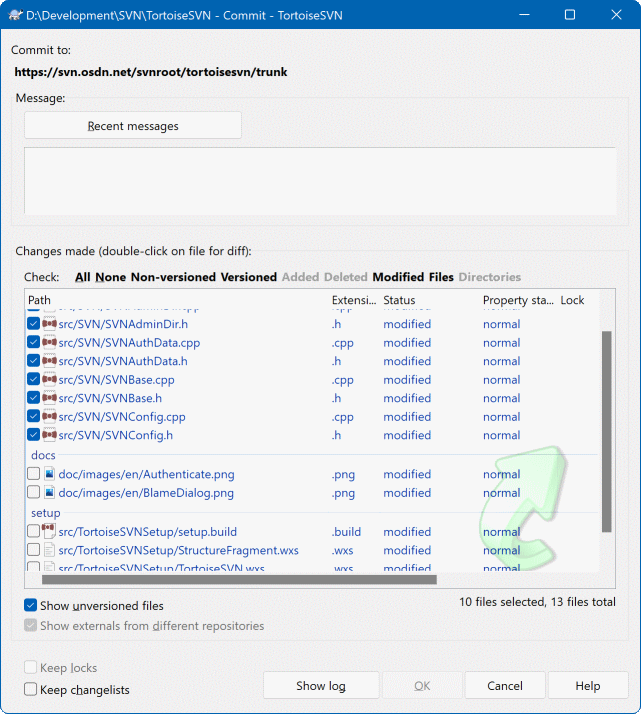Em um mundo ideal, você sempre estará tabalhando em uma coisa de cada vez, e sua cópia de trabalho contém apenas um conjunto de alterações lógicas. OK, devolta a realidade. Frequentemente acontece que você precisa trabalhar em diversas tarefas não relacionadas ao mesmo tempo, e quando você olhar na janela de submissão, todas as mudanças estão misturadas. A funcionalidade das changelists ajuda-o a agrupar os arquivos, tornando mais fácil de ver o que você está fazendo. É claro que isto só pode acontecer se as mudanças não se sobrepuserem. Se duas tarefas diferentes afetarem o mesmo arquivo, não há outra maneira de separar as mudanças.
Você pode ver listas de alterações em diversos lugares, mas os mais importantes são na janela de submissão e na janela de verificação-de-modificações. Vamos começar na janela de verificação-de-modificações após você tiver trabalhado em diversas funcionalidades e muitos arquivos. Quando você abrir esta janela pela primeira vez, todos os arquivos alterados estarão listados juntos. Suponha que agora você queira organizar as coisas e agrupar os arquivos de acordo com a funcionalidade.
Selecione um ou mais arquivos e use → para adicionar um item à lista de alterações. Inicialmente não haverão listas de alterações, então a primeira vez que você fizer isto você criará uma nova changelist. Dê o nome que melhor descreve para que à está usando, e clique . A janela irá agora mudar para mostrar os grupos de itens.
Uma vez que você tiver criado a lista de alterações você pode arrastar e soltar itens nela, tanto de outra lista de alterações, como do Windows Explorer. Arrastar do Explorer pode ser útil já que permite-o adicionar itens para a lista de modificações antes que o arquivo seja modificado. Você pode fazê-lo da janela de verificar-por-modificações, mas somente através da exibição de todos os arquivos não modificados.
Na janela de submissão você pode ver os mesmos arquivos, agrupados pela lista de alterações. Além de visualizar de forma imediata a indicação visual dos agrupamentos, você também pode usar os grupos para selecionar quais arquivos submeter.
O TortoiseSVN reserva um nome de lista de alterações para uso pessoal, chamado de ignore-on-commit. Isto é usado para marcar arquivos versionados que você geralmente não deseja submeter mesmo que tenham mudanças locais. Esta funcionalidade está desrita em “Excluindo Itens de uma Lista de Submissões”.
Quando você submete arquivos pertencendo à uma lista de mudanças então normalmente você espera que a pertinência da lista de mudanças não seja mais necessária. Então por padrão, arquivos são removidos das listas automaticamente na submissão. Se você deseja reter o arquivo em sua lista, marque a caixa Guardar changelists na parte inferior da janela de submissão.
Dica
Listas de Alterações são puramente uma funcionalidade local do cliente. Criar e remover Listas de Alterações não afetará o repositório, nem a cópia de tabalho de mais ninguém. Elas são simplesmente uma maneira conveniente para vocÇê organizar seus arquivos.
Atenção
Note that if you use changelists, externals will no longer show up in their own groups anymore. Once there are changelists, files and folders are grouped by changelist, not by external anymore.